Excelのセルに表示するか、Insert課シンボルにどのように?
この記事では、Excelやその他の記号で分割記号を作成する方法を学習します。 Excelは、数式と計算がすべてです。
エクセルダッシュボードの作成中に、エクセルで除算を行い、除算を表すために「/」を使用することが多いことを示すことがありますが、子供の頃からこの除算記号(÷)を使用して育ちました。*つまり、Excelで除算を書く方法?
Excelの除算記号ショートカット(ALT + 0247)除算記号をExcelに配置するには、Alt + * 0 2 4 7(キーボードのテンキーから)を使用します。どうして?キーボードに分割記号がないためです。これは、Excelでサインを書くためのトリックです。
Altキーを押しながら、キーボードの数字部分から0 2 47を押します。除算記号はいつ書く必要がありますか?列見出しや説明文で、収益の達成÷目標収益などのivide記号をよく使用しました。スラッシュ(/)は、除算記号のように除算の感覚を与えません。
![]()
|
NOTE: You must use the numeric keypad and not the numbers on the top row of your keyboard. |
除算記号を手動で挿入する方法は?
除算記号をExcelまたはその他の記号に入れるには、次の手順に従います。除算記号を挿入するセルを選択し、[記号]オプションの下の[挿入]> [記号]をクリックします
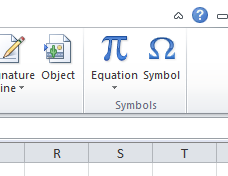
[シンボル]ウィンドウでシンボルを見つけてダブルクリックするか、[挿入]ボタンをクリックして選択したセルに挿入します。
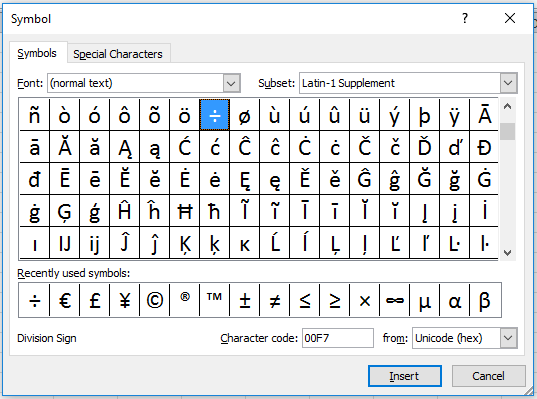
以下に示すように、選択したセルに除算記号が挿入されます。複数のオプションを選択する代わりに、ショートカットキーを使用する方が簡単です。ショートカットキーを使用して除算記号を追加する方法と、他の記号を挿入する方法を学習したことを願っています。 Excelでは、これらのショートカットと機能をExcel2013および2010で実行できます。Excelの詳細についてはこちらをご覧ください。未解決のクエリを書いてください。サポートさせていただきます。
人気の記事:
link:/ Formulas-and-functions-introduction-of-vlookup-function [ExcelでVLOOKUP関数を使用する方法]
link:/ Tips-countif-in-microsoft-excel [Excel2016でCOUNTIF関数を使用する方法]
link:/ excel-formula-and-function-excel-sumif-function [ExcelでSUMIF関数を使用する方法]